PPT如在图表下添加表格
- 格式:docx
- 大小:31.28 KB
- 文档页数:10

如何用PPT做扇形统计图•扇形统计图基本概念与特点•制作扇形统计图步骤详解•扇形统计图数据展示技巧•实例演示:制作一份扇形统计图报告目录•遇到问题和解决方法•总结回顾与拓展延伸扇形统计图基本概念与特点定义及作用定义作用扇形统计图适用场景成分占比展示当需要展示某一总体中各个成分的占比情况时,扇形统计图是一个很好的选择。
例如,展示一个公司各部门的员工数量占比。
时间序列数据在时间序列分析中,扇形统计图可以展示不同时间段内数据的占比变化。
例如,展示一天内不同时间段的网站访问量占比。
空间分布数据扇形统计图也可用于展示空间分布数据,如不同地区的销售占比、人口占比等。
直观明了易于理解数据精度受限不适合展示过多数据制作扇形统计图步骤详解收集数据数据整理计算占比030201数据准备与整理插入图表并选择扇形图类型打开PPT插入图表选择扇形图01调整数据在自动打开的Excel 中编辑数据,PPT 中的扇形图会自动更新。
02修改图表标题双击图表标题进行修改,使其更具描述性。
03调整颜色点击扇形的不同部分,然后在工具栏中调整颜色、边框等样式。
04添加数据标签右键点击扇形图,选择“添加数据标签”,可以显示每个扇形的具体数值或占比。
05调整布局通过拖动图表元素和调整大小,优化扇形图的布局和视觉效果。
06保存幻灯片完成扇形图的制作后,保存PPT 文件。
调整布局和格式设置扇形统计图数据展示技巧数据标签设置方法自定义数据标签显示数据标签通过选择数据标签,可以自定义其显示的内容,例如显示百分比、数值等。
调整数据标签位置数据系列颜色搭配建议使用对比色01保持颜色一致性02避免使用过于鲜艳的颜色03添加注释或说明为重点数据添加注释或说明文字,帮助观众更好地理解其含义和重要性。
使用强调色为重点数据系列选择与其他数据系列明显不同的颜色,以突出其重要性。
利用动画效果为重点数据添加动画效果,如放大、变色等,以吸引观众的注意力。
突出重点数据策略实例演示:制作一份扇形统计图报告案例背景介绍0102对不同产品的销售额进行汇总和分类,计算出每个产品的市场占比。
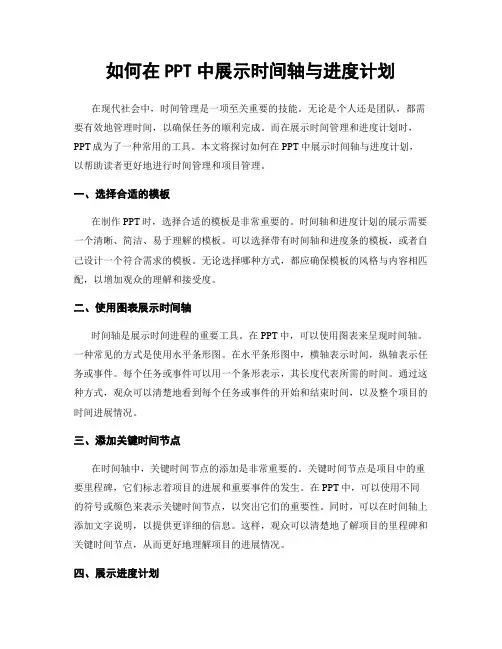
如何在PPT中展示时间轴与进度计划在现代社会中,时间管理是一项至关重要的技能。
无论是个人还是团队,都需要有效地管理时间,以确保任务的顺利完成。
而在展示时间管理和进度计划时,PPT成为了一种常用的工具。
本文将探讨如何在PPT中展示时间轴与进度计划,以帮助读者更好地进行时间管理和项目管理。
一、选择合适的模板在制作PPT时,选择合适的模板是非常重要的。
时间轴和进度计划的展示需要一个清晰、简洁、易于理解的模板。
可以选择带有时间轴和进度条的模板,或者自己设计一个符合需求的模板。
无论选择哪种方式,都应确保模板的风格与内容相匹配,以增加观众的理解和接受度。
二、使用图表展示时间轴时间轴是展示时间进程的重要工具。
在PPT中,可以使用图表来呈现时间轴。
一种常见的方式是使用水平条形图。
在水平条形图中,横轴表示时间,纵轴表示任务或事件。
每个任务或事件可以用一个条形表示,其长度代表所需的时间。
通过这种方式,观众可以清楚地看到每个任务或事件的开始和结束时间,以及整个项目的时间进展情况。
三、添加关键时间节点在时间轴中,关键时间节点的添加是非常重要的。
关键时间节点是项目中的重要里程碑,它们标志着项目的进展和重要事件的发生。
在PPT中,可以使用不同的符号或颜色来表示关键时间节点,以突出它们的重要性。
同时,可以在时间轴上添加文字说明,以提供更详细的信息。
这样,观众可以清楚地了解项目的里程碑和关键时间节点,从而更好地理解项目的进展情况。
四、展示进度计划除了时间轴,进度计划也是项目管理中的关键要素。
在PPT中,可以使用不同的图表来展示进度计划。
一种常见的方式是使用甘特图。
甘特图以时间为横轴,任务为纵轴,通过条形图来表示任务的开始和结束时间。
每个任务的条形图可以用不同的颜色或填充来表示其状态,如进行中、已完成、延迟等。
通过甘特图,观众可以直观地了解任务的进展情况和整个项目的进度。
五、使用动画效果增强展示效果为了增强展示效果,可以在PPT中使用一些简单的动画效果。



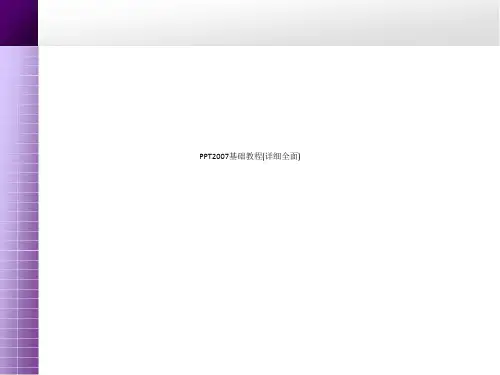
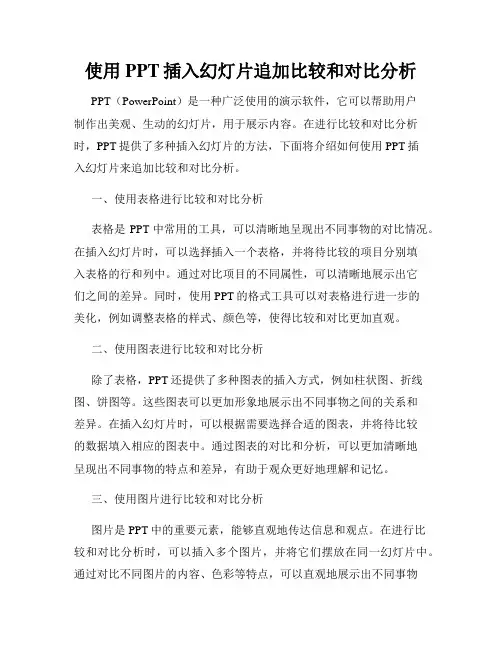
使用PPT插入幻灯片追加比较和对比分析PPT(PowerPoint)是一种广泛使用的演示软件,它可以帮助用户制作出美观、生动的幻灯片,用于展示内容。
在进行比较和对比分析时,PPT提供了多种插入幻灯片的方法,下面将介绍如何使用PPT插入幻灯片来追加比较和对比分析。
一、使用表格进行比较和对比分析表格是PPT中常用的工具,可以清晰地呈现出不同事物的对比情况。
在插入幻灯片时,可以选择插入一个表格,并将待比较的项目分别填入表格的行和列中。
通过对比项目的不同属性,可以清晰地展示出它们之间的差异。
同时,使用PPT的格式工具可以对表格进行进一步的美化,例如调整表格的样式、颜色等,使得比较和对比更加直观。
二、使用图表进行比较和对比分析除了表格,PPT还提供了多种图表的插入方式,例如柱状图、折线图、饼图等。
这些图表可以更加形象地展示出不同事物之间的关系和差异。
在插入幻灯片时,可以根据需要选择合适的图表,并将待比较的数据填入相应的图表中。
通过图表的对比和分析,可以更加清晰地呈现出不同事物的特点和差异,有助于观众更好地理解和记忆。
三、使用图片进行比较和对比分析图片是PPT中的重要元素,能够直观地传达信息和观点。
在进行比较和对比分析时,可以插入多个图片,并将它们摆放在同一幻灯片中。
通过对比不同图片的内容、色彩等特点,可以直观地展示出不同事物之间的差异。
此外,可以利用PPT的动画功能,使得比较和对比更具有视觉冲击力,吸引观众的注意力。
四、使用文字说明进行比较和对比分析除了图表和图片,文字说明也是进行比较和对比分析的重要方式之一。
在插入幻灯片时,可以使用文本框插入文字说明,对比不同事物的特点和差异。
通过清晰、简洁的文字描述,观众能够更好地理解比较和对比的结果。
此外,可以调整文字的格式和排版,使得文字更加清晰易读,提高幻灯片的美观度。
综上所述,使用PPT插入幻灯片可以很好地追加比较和对比分析。
无论是使用表格、图表、图片还是文字说明,都可以通过PPT的排版和格式工具使得比较和对比更加直观、清晰,并吸引观众的眼球。

PPT操作题第20套目录CONTENCT•题目背景与要求
•幻灯片基本操作•图形图像元素运用•表格与图表功能实现•动画效果与切换设计•多媒体元素嵌入技巧•幻灯片放映与输出设置01题目背景与要求假设某公司要举办一场产品发布会,需要制作一份PPT来展示产品特点和优势。
PPT需要包含多个页面,每个页面都有不同的设计要求和元素。
发布会面向的是公司内部员工和部分合作伙伴,因此PPT的设计需要符合公司形象和风格。
题目背景介绍01
0203操作要求
使用PowerPoint软件制作PPT;按照题目要求,设计并制作包含指定元素的页面;
操作要求及目标•注意页面布局、配色、字体等设计细节,使PPT整体风格统一、美观。操作要求及目标目标完成一份符合题目要求、美观大方的PPT作品;展示出自己的PPT制作能力和审美水平;为公司产品发布会提供有力的支持。
01020304
操作要求及目标页面布局合理、美观大方,符合公司形象和风格;
页面设计
按照题目要求使用指定元素,元素使用恰当、合理;
元素使用
评分标准与细则熟练使用PowerPoint软件,掌握一定的制作技巧;
PPT整体风格统一、流畅,能够吸引观众的注意力。
评分标准与细则整体效果制作技巧页面设计根据页面布局、配色、字体等设计细节进行评分;
元素使用根据指定元素的使用情况进行评分;
评分标准与细则制作技巧根据PowerPoint软件使用熟练度和制作技巧进行评分;
整体效果根据PPT整体风格和观众反馈进行评分。
评分标准与细则02幻灯片基本操作新建幻灯片
幻灯片设置幻灯片母版设置
在PowerPoint中点击"开始"选项卡,然后选择"新建幻灯片"来创建一个新的空白幻灯片。
在新建的幻灯片中,可以设置幻灯片的背景、主题、布局等。例如,可以在"设计"选项卡中选择合适的主题和颜色方案。
通过编辑幻灯片母版,可以统一设置多张幻灯片的格式,如字体、颜色、背景等。在"视图"选项卡中选择"幻灯片母版"进行编辑。
新建幻灯片及设置80%80%100%文本输入与编辑技巧在幻灯片中点击文本框,然后输入所需的文本内容。可以使用复制粘贴或者手动输入的方式。选中文本后,可以在工具栏中设置字体、字号、颜色、对齐方式等。也可以使用快捷键进行快速编辑。可以调整文本框的大小和位置,也可以旋转文本框。在选中文本框后,拖动边框或旋转手柄即可进行操作。


如何⽤PPT做出双向条形图?
所谓「双向条形图」,其实正规名称叫「旋风图」,⼀般⽤于对⽐同⼀个项⽬下两个不同数据的表现,例如对⽐两⽀球队在控球率、传球成功率等⽅⾯的表现。
图表虽然经常会在PPT⾥看到,但因为图表都是包含有数据的,是数据的可视化表达形式,所以我们应该在Excel⾥编辑数据、制作图表,最后再把图表复制到PPT⾥⾯。
例如下⾯这个案例:
制作成「旋风图」,步骤如下:
1、制作簇状条形图:
选中Excel中的数据区域,点击「插⼊-柱状图」,选择「⼆维条形图」下⾯第⼀个:
2、选中蓝⾊悟空队系列,右键「设置数据系列格式」弹出对话框,将「系列绘制在」选择为「次坐标轴」:
3、右键点击下⽅坐标轴,选择「设置坐标轴格式」,选择「逆序刻度值」:
4、分别选中底部和顶部两个坐标轴,将最⼩值和最⼤值设为-1和1,旋风图就基本成型了:
侧:
删除坐标轴,添加数据标签(如图),旋风图就做好了。
最后,把图表复制到PPT⾥即可。
PS:在第四点的时候,如果把最⼩值设置为-1.5,就可以分离两组数据,留出中间的位置,得
到下⾯这样更美观的「旋风图」:
如果觉得回答得还不错,就点个赞再⾛吧!。
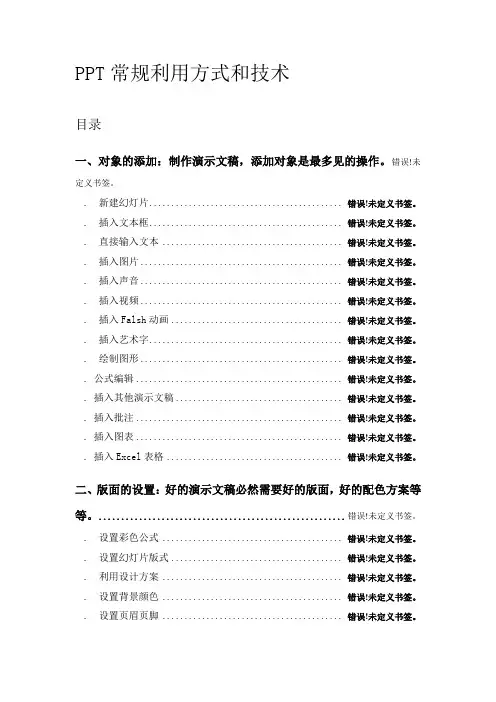
PPT常规利用方式和技术目录一、对象的添加:制作演示文稿,添加对象是最多见的操作。
错误!未定义书签。
. 新建幻灯片............................................ 错误!未定义书签。
. 插入文本框............................................ 错误!未定义书签。
. 直接输入文本 ......................................... 错误!未定义书签。
. 插入图片.............................................. 错误!未定义书签。
. 插入声音.............................................. 错误!未定义书签。
. 插入视频.............................................. 错误!未定义书签。
. 插入Falsh动画....................................... 错误!未定义书签。
. 插入艺术字............................................ 错误!未定义书签。
. 绘制图形.............................................. 错误!未定义书签。
. 公式编辑............................................... 错误!未定义书签。
. 插入其他演示文稿...................................... 错误!未定义书签。
. 插入批注............................................... 错误!未定义书签。
. 插入图表............................................... 错误!未定义书签。
PPT如何在幻灯片中制作流程和组织结构在现代工作和学习中,制作幻灯片成为了一项必备技能。
幻灯片可以通过简洁明了的图文结合,清晰地传达信息。
而对于展示流程和组织结构的内容,PPT更是一种极为实用的工具。
本文将介绍如何在幻灯片中制作流程和组织结构,以便于有效地展示相关内容。
一、流程制作1.确定流程框架:首先,根据所要展示的流程内容,确定流程的步骤和顺序。
可以通过文字或图示来进行说明,确保清晰明了。
2.选择适当的模板:在PPT中,可以选择各种预设的模板来展示流程。
这些模板通常会提供不同的图形和样式,可根据需求进行选择。
可以通过“模板”选项卡来浏览和选择。
3.添加流程图表:在幻灯片中,使用图表是一种直观、清晰地展示流程的方式。
可以选择“插入”选项卡中的“SmartArt图形”来添加流程图表。
根据实际需要,选择适合的图表类型,然后根据流程步骤进行编辑。
4.填充流程内容:对于每个流程步骤,可以在对应的图表形状中添加文字说明,以便于更详细地介绍每一步的具体内容。
可以通过双击对应的形状,或者在形状上直接点击,输入所需内容。
5.美化和调整:对于每个流程步骤的图表,可以根据需要进行美化和调整。
可以调整图表的颜色、字体大小、形状大小等,以符合整体幻灯片的风格。
还可以通过添加箭头或其他图形来强调流程的方向和关联。
二、组织结构制作1.确定结构框架:在展示组织结构时,需要确定各个组成部分之间的关系和层级。
可以通过文字描述或图示来进行说明,确保结构清晰可见。
2.选择适当的模板:同样,在PPT中,可以选择各种预设的模板来展示组织结构。
这些模板通常会提供不同的图形和样式,可根据需要进行选择。
3.添加结构图表:在幻灯片中,使用图表是一种常见的展示组织结构的方式。
可以选择“插入”选项卡中的“SmartArt图形”,然后选择符合组织结构的图表类型,进行编辑和填充。
4.填充结构内容:对于每个组织结构的成员或部门,可以在图表形状中添加相应的文字说明,以便于更详细地介绍各个部分的职责和关系。
ppt中怎么做出逻辑图表?做PPT⼤多时候需要⽤到逻辑图表。
看到⼀些漂亮的逻辑图表,看似简单,但实际操作起来却不知道怎么画。
其实确实不难,只是对PPT⼯具的不熟悉。
今天我们来讲三个系列,裁剪系列,旋转系列和创意系列。
先找个模仿对象,从素材⽹上找到⼀个图。
就他了先,怎么做?裁剪系列案例⼀:图⽚来源于KOPPT第⼀步:先插⼊四个圆形,排列组合。
第⼆步:发现层级没有按照顺序排列,怎么办?单击⿏标右键,置于底层或置于顶层,选择对的⽅向。
做到这⾥聪明的伙伴可能会发现,黄圆没办法在深蓝圆上层的同时,还在橙圆下层。
这下⼜该怎么办?第三步:先选择黄圆,再选择橙圆,在格式菜单栏中的左侧有合并形状,点击剪除,完成被剪掉⼀⼩⽚的黄圆。
将它组合到图形中,就完成了按顺序依次排列的圆形。
等等,细⼼的伙伴发现了还有⼀步,⽩边怎么做的?第四步:全选,在格式的形状轮廓中,选择⽩⾊,完成⽩边。
可能⼜有伙伴问了,不加⽩边不⾏么,有什么区别?来看下。
这就是为什么要加边,防⽌同⼀种颜⾊变成⼀坨,做区分作⽤。
有些伙伴直接拿来下载好的模板,看着各种颜⾊都挺好看。
但⼀换主题⾊,或者同⼀种⾊,就变成了这样。
也不知道该怎么解决,其实就是加⽩边啦,区分开来就好了。
案例⼆:接下来做这个像钱币⼀样的总分关系图表,也可以⽤作并列关系。
图⽚来源于KOPPT第⼀步:⾸先插⼊⼀个圆,⼀个等边三⾓。
选中圆和三⾓⽤快捷键,垂直(Alt+1),居中(Alt+2),将三⾓和园垂直居中,完成第⼀步。
第⼆步:插⼊矩形,调整成为线段状,将他们居中对齐。
(这⾥要注意下,不可以直接插⼊线条,后⾯会说明原因)(Ctrl+⿏标左键)进⾏拖拉,同时复制出另外两段。
选中矩形单击⿏标右键,选择设置形状格式,第三个⼤⼩选择旋转度数。
分别是60,120。
并拖拉对齐就能完成这个形状。
接下来的问题就是,圆是⼀个整体,如何将它变换不同颜⾊?第三步:先选择圆型,再选择三⾓和三个矩形。
在格式菜单栏中的左侧有合并形状,点击拆分。
PPT中的如何修改和更新数据在PPT中,我们经常需要修改和更新数据以确保演示文稿的准确性和实效性。
无论是在数据展示的图表中更新数据,还是添加新的数据源,都是非常重要的功能。
本文将详细介绍如何在PPT中完成数据的修改和更新。
1. 修改图表中的数据在PPT中,我们经常使用图表来展示数据。
当数据源发生变化时,我们需要及时修改图表中的数据,以确保信息的准确性。
以下是在PPT中修改图表数据的步骤:1.1 打开PPT,在需要修改的图表所在的幻灯片上双击打开。
1.2 在菜单栏中找到“插入”选项,并点击“图表”。
1.3 选择适合你数据的图表类型,并点击确定。
1.4 在弹出的Excel窗口中,修改或者更新图表数据。
1.5 完成数据修改后,关闭Excel窗口,此时PPT中的图表数据已经更新。
2. 添加新的数据源有时候,在演示文稿中需要添加新的数据源,以便及时更新和展示最新的数据。
以下是在PPT中添加新的数据源的步骤:2.1 打开PPT,在菜单栏中找到“数据”选项,并点击。
2.2 选择“链接数据”选项,并点击“建立链接”。
2.3 在弹出的“链接数据”对话框中,选择要链接的数据源类型,例如Excel表格或者数据库。
2.4 根据需要,选择数据源的位置并标记相关选项。
2.5 点击“连接”按钮,将数据源链接到PPT中。
2.6 完成数据源的添加后,可以对幻灯片中的图表或者其他数据展示元素进行配置和更新。
3. 更新已有数据源在PPT中,我们可能需要定期更新已有数据源中的数据,以确保信息的实效性和准确性。
以下是在PPT中更新已有数据源的步骤:3.1 打开PPT,在菜单栏中找到已有数据源所在的选项,并点击。
3.2 在数据源所在的窗口中,找到“数据”选项,并点击。
3.3 在弹出的菜单中选择“更新数据”,或者选择“手动更新数据”。
3.4 确认更新后,PPT将会自动更新数据源中的数据。
3.5 完成数据更新后,可以进行其他操作或者保存PPT文稿。
竭诚为您提供优质文档/双击可除PPT如在图表下添加表格篇一:第六节powerpoint20xx中图表及excel表格的插入第六节powerpoint20xx中图表及excel表格的插入一、引用其他演示文稿如果在编辑某个演示文稿时,需要引用其他演示文稿中的部分幻灯片,可以通过下面的方法快速插入。
1、将光标定在需要插入的幻灯片前面。
2、执行“插入→幻灯片(从文件)”命令,打开“幻灯片搜索器”对话框。
3、单击其中的“浏览”按钮,打开“浏览”对话框,定位到被引用演示文稿所在的文件夹中,选中相应的演示文稿,确定返回。
4、选中需要引用的幻灯片,然后按下“插入”按钮,再“关闭”退出即可。
注意:①如果需要引用演示文稿中的所有幻灯片,直接按下“全部插入”按钮就行了。
②在按住ctrl键的同时,用鼠标点击不同的幻灯片,可以同时选中不连续的多幅幻灯片,然后将其插入。
③如果经常需要引用某些演示文稿中的幻灯片,在打开相应的演示文稿后,单击“添加到收藏夹”按钮,以后可以通过“收藏夹标签”进行快速调用。
二、输入批注内容审查他人的演示文稿时,可以利用批注功能提出自己的修改意见。
批注内容并不会在放映过程中显示出来。
1、选中需要添加意见的幻灯片,执行“插入批注”命令,进入批注编辑状态。
2、输入批注内容。
3、当使用者将鼠标指向批注标识时,批注内容即刻显示了出来。
注意:批注内容不会在放映过程中显示出来。
4、右击批注标识,利用弹出的快捷菜单,可以对批注进行相应的编辑处理。
三、插入图表利用图表,可以更加直观地演示数据的变化情况。
1、执行“插入图表”命令,进入图表编辑状态。
2、在数据表中编辑好相应的数据内容,然后在幻灯片空白处单击一下鼠标,即可退出图表编辑状态。
3、调整好图表的大小,并将其定位在合适位置上即可。
注意:如果发现数据有误,直接双击图表,即可再次进入图表编辑状态,进行修改处理。
四、插入excel表格由于powerpoint的表格功能不太强,如果需要添加表格时,我们先在excel中制作好,然后将其插入到幻灯片中。
1、执行“插入→对象”命令,打开“插入对象”对话框。
2、选中“由文件创建”选项,然后单击“浏览”按钮,定位到excel表格文件所在的文件夹,选中相应的文件,单击“确定”按钮返回,即可将表格插入到幻灯片中。
3、调整好表格的大小,并将其定位在合适位置上即可。
注意:①为了使插入的表格能够正常显示,需要在excel中调整好行、列的数目及宽(高)度。
②如果在“插入对象”对话框,选中“链接”选项,以后在excel中修改了插入表格的数据,打开演示文稿时,相应的表格会自动随之修改。
五、插入彩色的公式默认情况下,插入的公式都是黑白的,影响演示效果,如何将其设置为彩色的呢?1、执行“视图→工具栏→图片”命令,展开“图片”工具栏。
2、选中插入的公式,然后单击“图片重新着色”按钮,打开“图片重新着色”对话框。
3、为公式设置一种颜色,确定返回即可。
注意:此处重新着色的公式,如果直接复制、贴到到其他组件(如woRd)中,则恢复原来的黑白色。
篇二:在ppt幻灯片中插入excel图表的五种方法在ppt幻灯片中插入excel图表的方法在ppt幻灯片中插入excel图表的方法(图)在制作ppt幻灯片时,我们常需要在其中插入多种excel 图表,以通过图形化的方式展现数据的走势和统计分析的结果。
下面就为大家介绍在幻灯片中插入excel图表的几种方法。
方法1:利用powerpoint内置的工具制作图表如果需要在幻灯片中添加一个新图表的话,可以利用powerpoint中自带的图表工具为幻灯片中添加图表。
单击【常用】工具条中的【插入图表】,这样就会在幻灯片中插入一个“柱形图”。
编辑方法与excel中的图表编辑相同。
方法2:利用“复制、粘贴”插入图表如果需要将excel文档中的现有图表添加到powerpoint 演示文稿中,可以直接使用复制粘贴、插入对象的方法进行操作。
打开excel文件将图表选中,选择【编辑】菜单中的【复制】,然后打开需要插入图表的幻灯片页面,点击【编辑】菜单中的【选择性粘贴】,可以看到在“选择性粘贴”中有二个选项:“粘贴”和“粘贴链接”。
(1)选择【粘贴】选项,是将excel中的图表复制到演示文稿中,复制完毕后与excel源文件没有任何联系,任意一方进行修改都不会影响到其他文件。
(2)选择【粘贴链接】则是将图表复制到演示文稿中后,与excel源文件建立了链接,这样无论修改演示文稿或excel中任意一方的图表,其它一方都会根据修改一方进行更改。
方法3:利用插入对象的方法插入图表首先将光标定位到excel文件中图表页面中保存并关闭,单击【插入】菜单中的【对象】,点击【插入对象】选项卡中的【由文件创建】,通过【浏览】找到excel文件。
在【插入对象】选项卡中的【链接】选项为:如果选择【链接】是指演示文稿中的图表与excel中图表建立的链接,如果一方发生改变,那么对方也会进行改变。
如果【链接】选项为空,那么是指只将excel中的图表复制到了演示文稿中,两个文件没有任何的联系。
方法4:将图表以图片的方式插入到幻灯片中如果将excel中的图表插入到演示文稿中,而且不需要进行修改的话,可以将excel中的图表选定后,点击【编辑】菜单中的【复制】,在演示文稿中选择【编辑】菜单中的【粘贴】,在图表被粘贴到幻灯片中后,点击【智能标记】中的【图表图片】,这样图表就以图片的方式添加到幻灯片中了。
方法5:直接复制数据到powerpoint中打开powerpoint,依次点击“插入/图表”插入一张图表幻灯片,此时会powerpoint会自动插入一个图表的实例,别管它,直接点击工具栏上的“编辑/导入文件”,就会弹出一个“输入数据选项”对话框,选择需要制成图片的工作表。
如果只需要导入工作表的一部分内容,单击“选定区域”前面的单选按钮,并在后面的文本框中输入要导入的区域。
例如,我们要导入工作表中的前两列(整个工作表有10条数据),可以这样表示“a1:b10”。
这里有一点需要注意,选定区域必须是连续的单元格或行列,最后勾选“覆盖现有单元格的内容”,点击“确定”按钮即可。
第二步:当我们按照上述方法导入数据以后可能发现幻灯片中的图表和我们要求的相距甚远,如所有的柱状图都收缩到一起了(如图2),这就需要我们适当调整。
通过观察可以发现,数据表中的a列前面有一个列,这是用来显示坐标轴的数据用的,将其选中后单击菜单“编辑/删除”将它删除,为了使数据系列正好显示在图表正中,然后我们还应该在数据表中删除多余的空行。
然后单击菜单“数据/列中系列”,让图表按列分类显示,怎么样,整体效果已经出来了吧第三步:在ppt里双击图表,点击菜单栏里的“图表”---》“图表选项”,可以和在excel里一样进行图表编辑,可以更改图表类型,图表调整等等…篇三:《向powerpoint20xx中插入图表》教学设计向powerpoint20xx中插入图表知识要点1、向幻灯片中插入电子表格文件。
2、向幻灯片中插入统计表。
黄河斑斓,造福中华大地,保护黄河是每一位华夏儿女的神圣职责。
随着工农业的发展,电力快速增长,灌溉面积扩大,黄河渐渐失去了她原有的光彩。
在20世纪90年代,黄河下游连年出现断流,1997年黄河断流天数竟达226天,断流河段长达704千米,占下游河道总长的90%。
黄河的生命危在旦夕。
本课,我们将学习制作一个90年代黄河断流的统计图表,号召人们节约用水、减少污染,保护黄河。
活动一插入电子表格自主探究打开教材配套光盘本课教学样例——“断流统计.ppt”,在每一张幻灯片上分别双击表格与图表,观察菜单栏、工具栏、格式栏的变化。
1、在电子表格上双击鼠标,是否能进入电子表格编辑状态?2、观察图表的组成。
3、在图表上双击鼠标,学习如何改变图表类型、背景和图例。
操作训练在幻灯片中插入对象第1步:启动powerpoint20xx,新建一张“只有标题”的幻灯片。
第2步:在标题栏输入文字“90年代黄河断流天数表”。
文本格式为华文行楷、44磅、绿色。
第3步:打开“填充效果”对话框,为幻灯片设置蓝、白双色填充色背景。
第4步:在幻灯片上插入电子表格——“黄河断流.xls”。
(1)单击“插入”——“对象”。
(2)在“插入对象”对话框中,选择“由文件创建”,通过“浏览”按钮,选择教材配套光盘本单元“素材\文本”文件夹下的电子表格——“90年代黄河断流情况表.xls”。
(3)调整对象的大小与位置。
活动二插入图表操作训练插入图表第1步:插入一张幻灯片,版式为“空白”。
第2步:在幻灯片上插入以“90年代黄河断流情况表”为数据的图表。
(1)单击“插入”——“图表”,进入图表数据编辑状态。
(2)在图表数据编辑状态下,单击“编辑”——“导入文件”。
在“导入文件”对话框中,选择教学配套光盘本单元“素材\文本”文件夹下的“90年代黄河断流情况表.xls”。
(3)在弹出的“导入数据选项”对话框中,选择工作表名和区域。
选定电子表格及区域,单击“确定”按钮。
第3步:设置图表标题。
(1)在图表上双击鼠标,菜单栏中出现了“图表”菜单。
(2)单击“图表”——“图表选项”,将图表标题设置为“90年代黄河断流天数统计图”。
第4步:改变图表数轴上年份文字的字号与颜色。
在图表编辑状态下,横坐标轴年份上双击鼠标,弹出“坐标轴格式”对话框。
第5步:双击图表坐标轴y轴上的数据,改变数据的颜色与大小。
第6步:双击图表右边的图例,改变图表的颜色。
第7步:保存文件,文件命名为“断流统计.ppt”。
自我检测1、打开模板文件夹下“断流统计.ppt”演示文稿,对幻灯片中的图表进行重新设置,如添加图表标题、改变图表背景、改变图表类型、改变图例位置等。
2、以第28界奥运会为例,通过网络查找下载有关数据,统计出金牌榜前10名的国家,制作一个“第28界奥运会金牌榜统计图”的演示文稿。